Перегляд операцій
Перегляд операцій доступний при роботі з Комплексом через тонкий та веб-клієнт.
Якщо потрібно переглянути операції за певний день, виконуються наступні дії:
- тонкий клієнт: подвійне натискання лівої клавіші миші по запису в
реєстрі або по пункту меню Реєстр / Відкрити, по клавіші Enter чи за
допомогою іконки на панелі інструментів –
 ;
; - веб-клієнт: подвійне натискання лівої клавіші миші по запису в реєстрі або по
пункту меню Реєстр / Відкрити, чи за допомогою іконки на панелі
інструментів –
 .
.
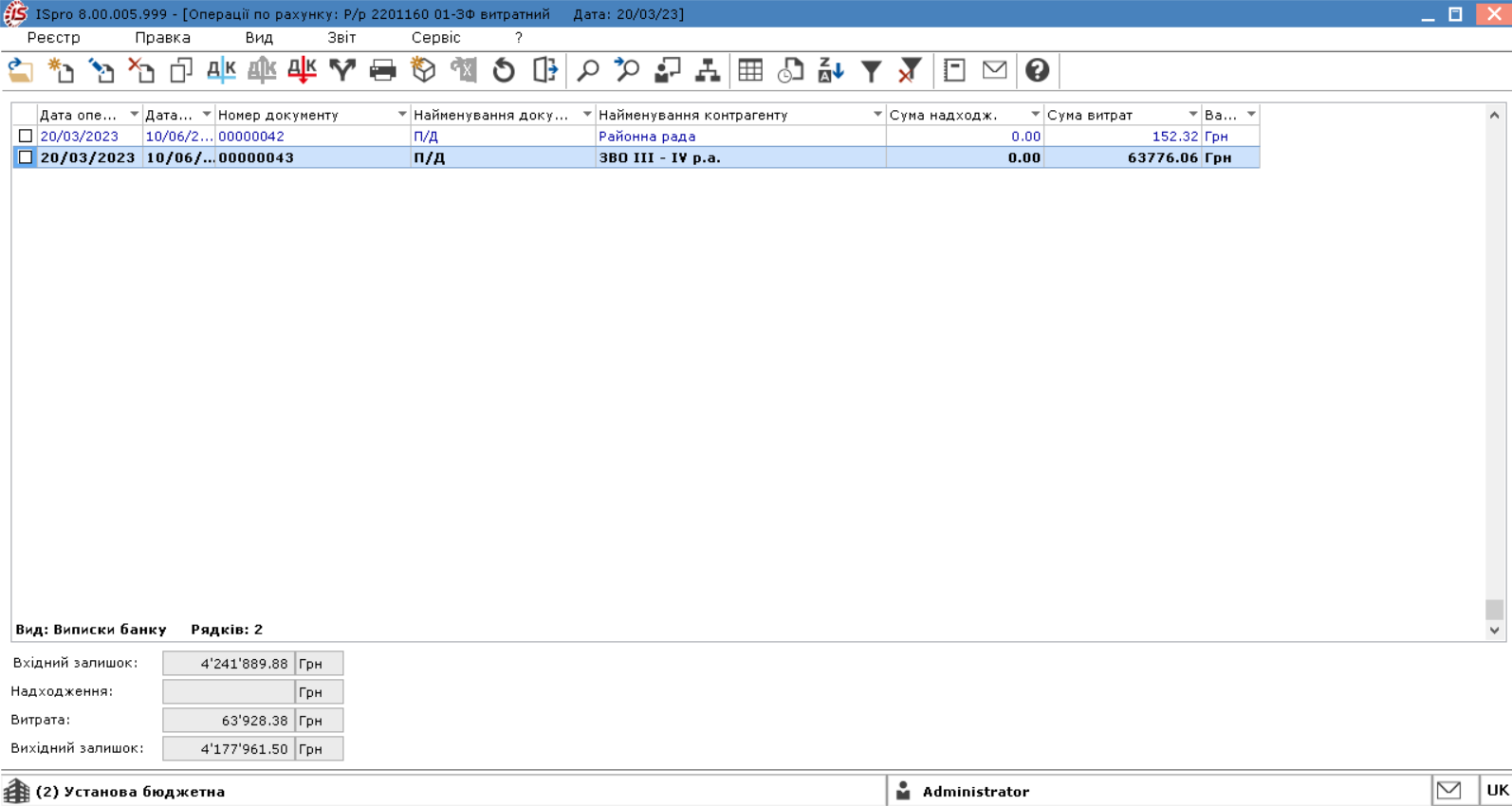
В цьому режимі пропонуються наступні види друку: Друк операцій за день (пункт меню
Реєстр / Друк або по клавіші F9), друк документа (пункт меню Реєстр
/ Друк документа або по комбінації клавіш Ctrl+F9) і друк різних звітів
по руху грошових коштів – тільки при роботі через тонкий клієнт (пункт меню
Звіт / Формування звіту або по комбінації клавіш Alt + F9).
Виклик вікна друку можливий за допомогою іконки на панелі інструментів – ![]() .
.
Автоматичне рознесення суми операцій відбувається в реєстрі операцій і здійснюється по пункту меню Реєстр / Рознесення суми операції або по комбінації клавіш Shift + F3 – тільки при роботі через тонкий клієнт.
Групове видалення документів підстави виконується по пункту меню Реєстр / Видалити документи підстави (комбінація клавіш Shift + F8) – тільки при роботі через тонкий клієнт.
По пункту меню Правка / Користувацька подія калькуляції (комбінація клавіш Alt
+ U або за допомогою іконки на панелі інструментів – ![]() )
виконується калькуляція по заданій програмі – тільки при роботі через тонкий
клієнт.
)
виконується калькуляція по заданій програмі – тільки при роботі через тонкий
клієнт.
Редагування операції виконується:
- тонкий клієнт: по пункту меню Реєстр / Змінити, по клавіші
F4 чи за допомогою іконки на панелі інструментів –
 ;
; - веб-клієнт: по пункту меню Реєстр / Змінити чи за допомогою іконки на
панелі інструментів –
 .
.
Оновити дані реєстру можна по пункту меню Реєстр / Оновити (по комбінації клавіш
Ctrl + F2 або за допомогою іконки на панелі інструментів – ![]() ).
).
При відображенні реєстру виду Групування по датах перерахунок залишків виконується по пункту меню Реєстр / Перерахунок залишків (комбінація клавіш Ctrl + F3) – тільки при роботі через тонкий клієнт. Даний пункт меню призначений для перерахунку даних при зміні початкових залишків в початковій даті. Залишки по всім наступним датам перераховуються автоматично. Взагалі під час роботи з виписками залишки перераховуються автоматично.
При відображенні реєстру виду Групування по датах по пункту меню Реєстр /Автоматичний перерахунок залишків " якщо параметр встановлено, при вході буде виконуватись автоматичний перерахунок по поточному об'єкту обліку з першого дня.
Якщо встановлений параметр по пункту меню Реєстр / Відображати стан по проводках, то при вигляді по датах буде відображатися стан проведення документів (якщо усі операції за дату проведені – вони відображаються чорним кольором із жирним виділенням, якщо є непроведені – синім кольором без виділення) – тільки при роботі через тонкий клієнт.
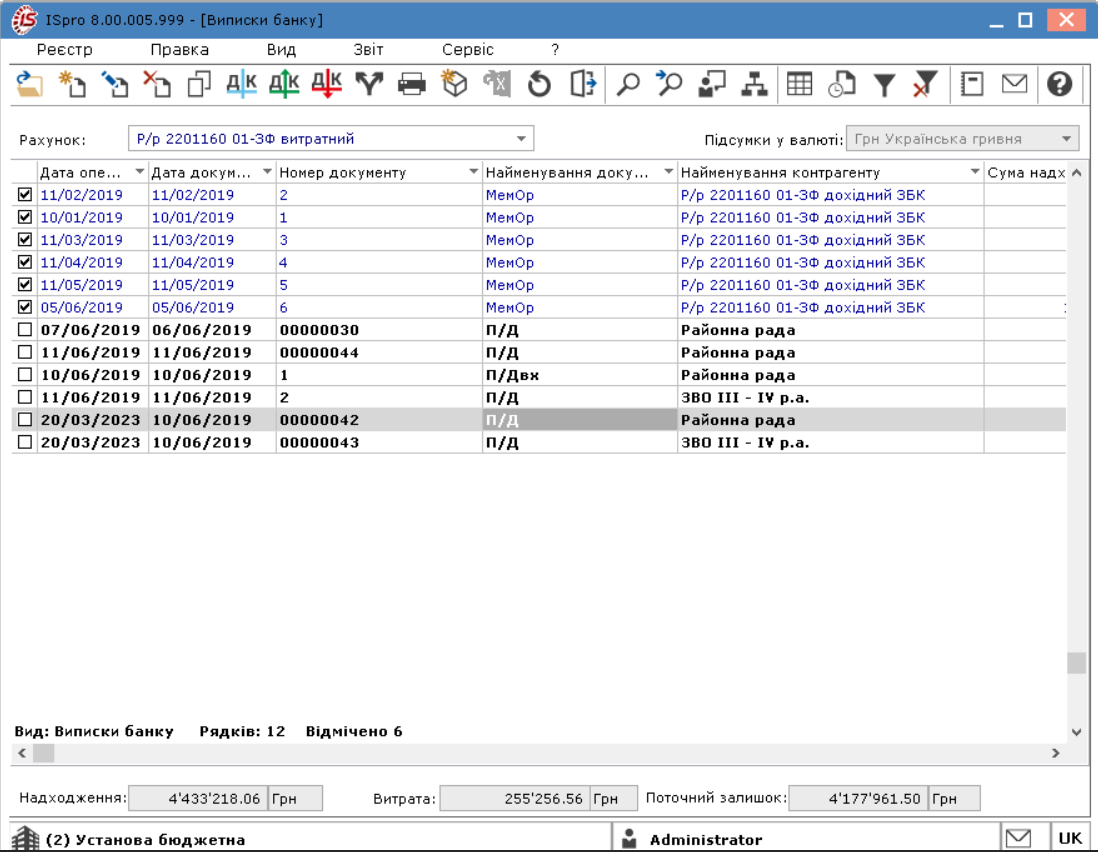
Для того, щоб отримати відомості про структуру витрат і платежів підприємства, необхідно в модулі Виписки банку, обрати пункт меню Звіт / Формування звіту або по комбінації клавіш Alt + F9, обрати потрібні друковані форми звітів.
При роботі через тонкий клієнт, за комбінацією клавіш Shift + Ctrl + С (за
пунктом меню Реєстр / Зведена таблиця або за допомогою іконки на панелі
інструментів –![]() ) відкривається вікно Представлення даних, в якому
вибирається вид даних для проведення аналізу.
) відкривається вікно Представлення даних, в якому
вибирається вид даних для проведення аналізу.
За допомогою пункту меню Вид / Види реєстру обирається необхідний вид реєстру.
При роботі через веб-клієнт, для зручності навігації (переходу) в межах модуля, по
пункту меню Вид / Шаблон модуля (або за допомогою іконки на панелі
інструментів – ![]() ) можна виконувати перехід між наявними шаблонами в середині
модулю. За допомогою пункту меню Історія можна побачити історію відкритих
модулів, з якими працював користувач протягом сеансу роботи. Вибір пункту використаних
модулів з меню Історія відкриває відповідний модуль для роботи.
) можна виконувати перехід між наявними шаблонами в середині
модулю. За допомогою пункту меню Історія можна побачити історію відкритих
модулів, з якими працював користувач протягом сеансу роботи. Вибір пункту використаних
модулів з меню Історія відкриває відповідний модуль для роботи.
